Axure是一款快速设计原型的软件。你知道如何在Axure中绘制柱状图形吗?让我们来看看Axure绘制柱状图形的方法。
方法步骤
1、我们打开Axure软件,双击RP Axure快捷方式或在开始位置找到RP 双击打开Axure,打开软件,默认显示为空白页面;

2、在左侧“基本元件”找到矩形,拖到编辑区域,设置宽度和高度,调整矩形框的位置;
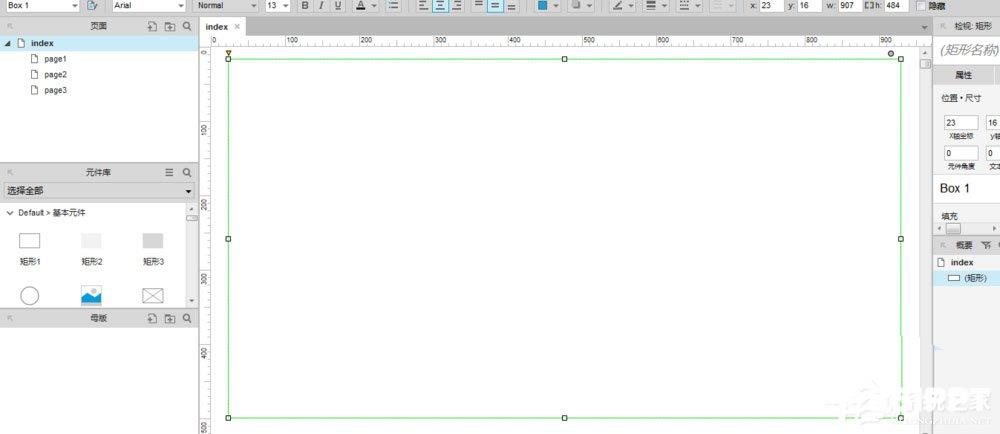
3、在元件库中“Icons”找到“Bar Chart”,拖到矩形框中,合理调整宽度和高度,默认为黑色;
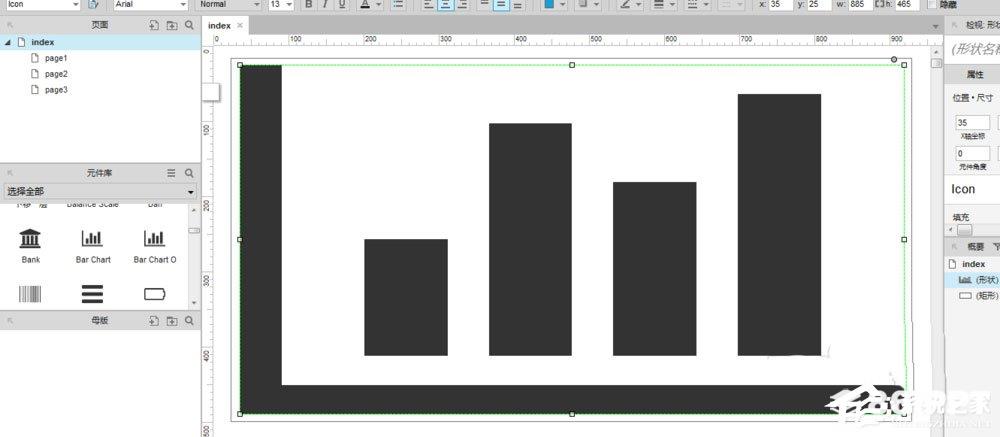
4、选择柱状图,将图形填充色设置为绿色,修改字体大小;
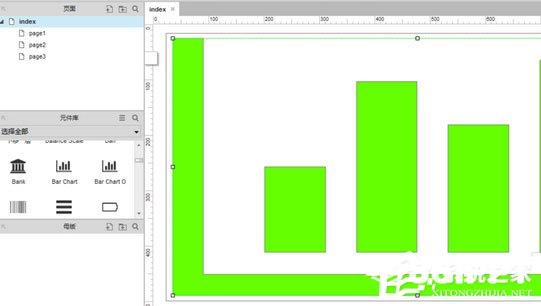
5、设置交互式,鼠标右键选择图形,点击“交互样式”,打开“交互式设置”在不同的事件下设置窗口样式;
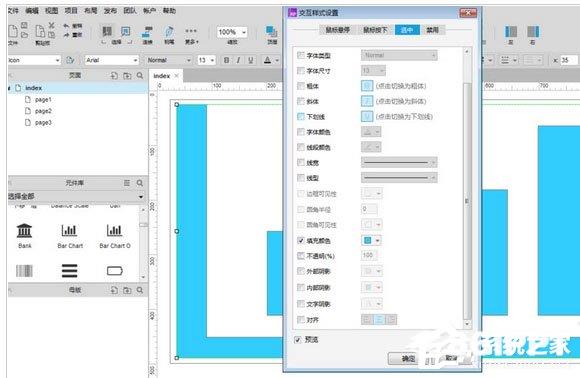
6、在我们完成设置后,单击“预览”在浏览器中打开页面进行预览。
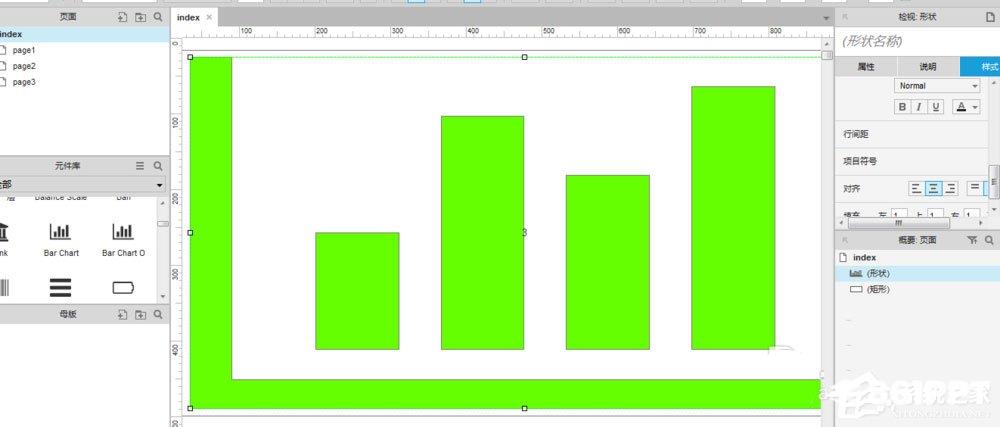
以上是如何在Axure中绘制柱状图形的全部内容。按照上述方法操作,可以轻松掌握Axure绘制柱状图形的方法。